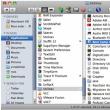Sayt bo'limlari
Muharrir tanlovi:
- FlashFire - bu ildizni yo'qotmasdan Android-ni yangilash uchun yangi dastur
- MiFlash yordamida Xiaomi telefonini qanday miltillash mumkin
- Xiaomi Mi4i-ni batafsil ko'rib chiqish
- Xiaomi bootloader qulfini qanday ochish mumkin: bosqichma-bosqich ko'rsatmalar Xiaomi qulfini ochish sizning qurilmangizda xatolikka yo'l qo'ymaydi
- Xiaomi bootloader-ni qanday qulfdan chiqarish mumkin va u nima uchun kerak Xiaomi bootloader-ni ingliz tilida ochish sabablariga misollar
- Xiaomi'dan qurilmalarda tez zaryadlash Xiaomi tez zaryadlashni qanday o'chirish mumkin
- Yangi Xiaomi telefonini qanday to'g'ri zaryad qilish kerak Tez zaryadlovchi qc 3
- Jiayu g4 rivojlangan 2 32 proshivka
- Miui 8 uchun Xiaomi pulli mavzularga mavzularni qanday yuklab olish va o'rnatish mumkin
- Xiaomi yoqishni istamasa nima qilish kerak?
Reklama
| Exceldan 1s 8.3 ga elementlarni import qilish. “Elektron jadval hujjatidan ma’lumotlarni yuklash” qayta ishlanmoqda |
|
30.06.2010 1C da Excel faylidan mahsulot ma'lumotnomasini qanday yuklab olish mumkin: Savdoni boshqarish rev. 10.31C:Fresh bulutiga 30 kun davomida bepul kiring!Amalda ko'pincha 1C dasturiga ma'lumotlarni uzatish zarur bo'lganda paydo bo'ladi Excel jadvallari, masalan, narxlar ro'yxatidan mahsulot ma'lumotnomasini yoki etkazib beruvchining schyot-fakturasidan kvitansiya fakturasini yuklab oling. elektron formatda elektron pochta orqali yuboriladi. Avtomatik almashinuvga bo'lgan ehtiyoj, ayniqsa, kiritilishi kerak bo'lgan elementlarning soni o'nlab, yuzlab yoki hatto minglab bo'lsa va bunday hajmdagi ma'lumotlarni qo'lda kiritish juda ko'p mehnat talab qiladigan ish bo'lganda dolzarbdir. Ba'zilar dastur bilan ishlashni boshlaganlarida ma'lumotlarni bir marta yuklashlari kerak bo'lsa, boshqalari ish texnologiyasi tufayli doimiy ravishda katta hajmdagi ma'lumotlarni kiritishlari kerak. Tabiiyki, biz elektron hujjat aylanishi asrida bu behuda harakatlar va qimmatli vaqtlardan qochishni xohlaymiz. Bunday hollarda, ko'pchilik o'zlarining ichki dasturchilari, franchayzilari yoki uchinchi tomon ishlab chiqaruvchilariga tegishli ishlov berishni buyuradilar, ammo bu qo'shimcha xarajat va vaqtdir. Agar turli sabablarga ko'ra bu mumkin bo'lmasa-chi? 1C: Enterprise 8 ning professional versiyasining har bir foydalanuvchisi allaqachon bunday ishlovga ega! Diskda UTS!
1C kompaniyasining o'zidan ishlov berish universaldir va ma'lumotlarni 1C: Enterprise 8 platformasidagi istalgan konfiguratsiyaga, *.xls (Excel), *.mxl, * formatidagi fayllardan istalgan katalog, hujjatlar va ma'lumotlar registrlariga yuklash imkonini beradi. .txt, *.dbf. Qayta ishlash imkoniyatlari juda katta va hamma narsa bir maqolada yoritilishi mumkin. mumkin bo'lgan variantlar foydalanish mumkin emas. Keling, faqat eng keng tarqalgan va mashhur misollarni ko'rib chiqaylik:
Narxlar ro'yxatidan mahsulot ma'lumotnomasini 1C: Savdoni boshqarish 8 ga yuklab olish uchun avtomatik tarqatish guruh (ishlab chiqaruvchilar) tomonidan yuklab olish uchun fayl shaklini tayyorlashingiz kerak bo'ladi. O'lchov birligi (dona) va mahsulot ishlab chiqaruvchisi ko'rsatilgan ustunni qo'shishingiz kerak bo'ladi, narxlar ro'yxatidagi ishlab chiqaruvchining nomi esa 1C: Savdo nomenklaturasi katalogidagi guruh nomiga mos kelishi kerak. Boshqaruv dasturi 8.
Biz ITSga o'tadigan "Tabul Document.epf dan ma'lumotlarni yuklash" standart ishlovidan foydalanamiz. 1. 1C dasturini ishga tushiring 2. Qayta ishlashni boshlash uchun “Fayl”> menyu bandini tanlang« Ochiq» .
3. Ochilgan oynada ITS diskida \1CIts\EXE\EXTREPS\UNIREPS82\UploadFromTableDocument katalogida joylashgan ishlov berish faylini toping.
Oyna ochiladi
E'tibor bering, ma'lumotlarni yuklab olish uch bosqichda amalga oshiriladi:
"Yuklab olish rejimi" ni o'rnating - katalogga yuklab oling "Katalog turi" - Nomenklatura
5. "Jadvalli hujjat" yorlig'ida "Faylni ochish" tugmasini bosing, paydo bo'lgan tanlov oynasida biz Excelda narxlar ro'yxati mavjud bo'lgan katalogni topamiz, undan biz 1C ga ma'lumotlarni yuklashni rejalashtirmoqdamiz. Fayl boshida ko'rinmasligi mumkin. Fayl turini " Excel varag'i(*.xls)"
Bizning faylni tanlang
Element kartasining tafsilotlari ko'rsatiladi. 8. Sarlavhani yuklash parametrlarini sozlang Qulaylik uchun "Ustunni qo'lda raqamlash" ni o'rnatamiz. Yoniq bu bosqichda Biz faqat dastur bilan ishlashni boshlashimizga imkon beradigan tafsilotlarni yuklaymiz, shuning uchun bizni hali qiziqtirmaydigan katakchalarni olib tashlang. "Elektron jadval hujjatidagi ma'lumotlarning birinchi qatori" - bizning narxlar ro'yxatiga qarang, sarlavhani tashlang, yuklash uchun ma'lumotlar to'qqizinchi qatordan boshlanadi - "9" ni qo'ying (2-rasmga qarang "Narxlar ro'yxati"). "Yangi elementlar yaratmang" - katakchani belgilamang; agar biz faqat mavjud elementlarni o'zgartirishni rejalashtirsak, variant kerak bo'ladi.
"Ism" va "To'liq ism" qatorlari - Yuklash rejimini "Qidirish", "Elektron jadval hujjatining ustunlari raqami" ga o'rnating - bizning narxlar ro'yxatida nom uchinchi ustunda - "3" ni belgilang "Ota-ona" qatori - "Yuklash rejimi" ustunida "Qidiruv" ni tanlang, "Elektron jadval hujjatining ustunlari raqami" ustunida - ishlab chiqaruvchilarning narxlar ro'yxatida to'rtinchi ustunga - "4" qo'ying.
"Maqola" qatori - "Qidiruv maydoni" ustuniga belgi qo'ying (ikkinchi ustun) - dastur 1C ma'lumotlar bazasida bunday maqolaga ega element mavjudligini tekshiradi va agar u allaqachon mavjud bo'lsa, unda yangi element mavjud. nom yaratilmaydi. Biz yuklash rejimini "Qidirish", "Elektron jadval hujjatining ustuni raqami" ga o'rnatdik - bizning narxlar ro'yxatida ikkinchi ustundagi maqola raqami "2" ga o'rnatiladi. "Asosiy o'lchov birligi" qatori - "Yuklash rejimi" ustunida "O'rnatish" ni, "Standart qiymat" ustunida o'lchov birligini tanlang (bizning holimizda - dona). "Og'irlik" qatori - bizning holatlarimizda mahsulot og'irlashtirilmaydi, shuning uchun "Yuklash rejimi" "O'rnatish" ni, "Standart qiymat" ustunida "Yo'q" ni tanlang. "QQS stavkasi" qatori - bizning holatlarimizda, barcha yuklab olingan elementlar uchun biz QQSni 18% ga o'rnatamiz, buning uchun "Yuklash rejimi" ustunida "O'rnatish" ni, "Standart qiymat" ustunida "18%" ni tanlaymiz.
"Xizmat" qatori - "Yuklash rejimi" ustunida "O'rnatish" ni, "Standart qiymat" ustunida "Yo'q" ni tanlang (bizning holatlarimizda barcha pozitsiyalar mahsulotdir). "Element turi" qatori - "Yuklash rejimi" ustunida "O'rnatish" ni, "Standart qiymat" ustunida "Mahsulot" ni tanlang. Biz nomenklatura katalogidagi yangi elementlar uchun minimal qiymatlarni o'rnatdik, bu sizga ishlashni boshlash imkonini beradi. Agar siz hozir etishmayotgan tafsilotlarning qiymatlarini belgilashga tayyor bo'lsangiz, ularni ham ko'rsating. Pastki o'ng burchakdagi "Yuklab olish" tugmasini bosing, so'ralganda "Ha" tugmasini bosing
8. Nomenklatura katalogining tegishli guruhlarida yangi elementlarning mavjudligini tekshiramiz.
Yoniq hozirda Biz narxlar ro'yxatidan mahsulot nomlarini Excelga 1C nomenklatura katalogiga yukladik.
Ko'rib turganingizdek, "Hisobot uchun birlik" va "Balanslarni saqlash uchun birlik" tafsilotlari bo'sh qoldirildi. Keyingi qadam bu tafsilotlarni o'rnatishdir, chunki... narxlar, shtrix-kodlar va keyingi ishlarni yuklashda sizga kerak bo'ladi. Ikkita variant mavjud: Qo'llanma. Ushbu ma'lumotlar element kartasini birinchi marta ochish va saqlashda dastur tomonidan avtomatik ravishda yaratiladi. Agar qo'lda o'rnatish maqbul bo'lsa, unda siz ushbu bosqichni o'tkazib yuborishingiz va to'g'ridan-to'g'ri narxlarni yuklash bosqichiga o'tishingiz mumkin. Agar siz shtrix-kodlarni yuklashni rejalashtirmasangiz, uni avvalgidek qoldirish juda maqbuldir - mahsulot assortimentidagi elementdan birinchi marta foydalanganingizda, mahsulot kartasini ochishingiz va saqlashingiz kerak bo'ladi. Kamchilik: agar katalog elementlari ko'p bo'lsa, qo'lda ochish va yozib olish jarayoni juda ko'p mehnat talab qiladigan va ko'p vaqt talab qilishi mumkin. Avtomatik. Bu ham mumkin avtomatik yuklab olish o'lchov birliklari, lekin u ilg'or foydalanuvchilar uchun mo'ljallangan va asosiy 1C dasturlash ko'nikmalarini talab qiladi. Ikkita variant mavjud: maqola yoki nom bo'yicha identifikatsiya bilan. Maqola bo'yicha identifikatsiya qilish afzalroq, lekin narxlar ro'yxatida maqolalar ustuni bo'lmasligi mumkin. Variant 1. Maqola bo'yicha aniqlash
"Yangi elementlar yaratmang" maydoniga belgi qo'ying va barcha qatorlarni olib tashlang. "Maqola" qatori - "Qidiruv maydoni" ustunidagi katakchani belgilang (ikkinchi ustun). Biz yuklash rejimini "Qidirish", "Elektron jadval hujjatining ustuni raqami" ga o'rnatdik - bizning narxlar ro'yxatida ikkinchi ustundagi maqola raqami "2" ga o'rnatiladi. "Yuklash rejimi" maydonidagi "Hisobot uchun birlik" va "Balanslarni saqlash birligi" qatorlarida "Hisoblash" ni tanlang. "Ifoda" maydonida biz algoritmni o'rnatilgan 1C dasturlash tilida yozamiz. Masalan, dastur bo'limidagi mutaxassisimiz bir necha daqiqada quyidagi kodni taklif qildi:
Nomenklatura havolasi = Kataloglar.Nomenklatura.Tafsilotlar boʻyicha toping("Maqola", CurrentData["Maqola"]); Asosiy oʻlchov birligi = Kataloglar. Oʻlchov birliklarining klassifikatori. Kod boʻyicha toping(796); TechSpr = Directories.Units of Measurement.Find by Atributs("Unit by Classifier", asosiy o'lchov birligi, nomenklatura ma'lumotnomasi); Agar CurrentRef.Empty() bo'lsa, FoundUnitObject = Directories.Units.CreateElement(); FoundUnitObject.Name = AbbrLP(BasicUnit); FoundUnitObject.UnitByClassifier = BasicUnit; FoundUnitObject.Koeffitsienti = 1; FoundItemObject.Owner = ItemRef; FoundUnitObject.Write(); Natija = FoundUnitObject.Ref; Istisno hisoboti ("Yozib bo'lmadi"); EndAttempt; Aks holda Natija = CurrentRef.Link; endIf;
Variant 2. Ism bo'yicha identifikatsiya qilingan taqdirda
"Yangi elementlar yaratmang" maydoniga belgi qo'ying Barcha qatorlarni belgilang "Ism" qatori - "Qidiruv maydoni" ustunidagi katakchani belgilang (ikkinchi ustun). Biz yuklash rejimini "Qidirish", "Elektron jadval hujjatining ustun raqami" ga o'rnatdik - bizning narxlar ro'yxatida uchinchi ustundagi nomlar "3" ga o'rnatiladi. "Yuklash rejimi" maydonidagi "Hisobot uchun birlik" va "Balanslarni saqlash birligi" qatorlarida "Hisoblash" ni tanlang. "Ifoda" maydonida biz algoritmni o'rnatilgan 1C dasturlash tilida yozamiz, masalan:
Nomenklatura havolasi = Directories.Nomenclature.FindByName(CurrentData["Ism"]); Asosiy oʻlchov birligi = Kataloglar. Oʻlchov birliklarining klassifikatori. Kod boʻyicha toping(796); TechSpr = Directories.Units of Measurement.Find by Atributs("Unit by Classifier", asosiy o'lchov birligi, nomenklatura ma'lumotnomasi); Agar CurrentRef.Empty() bo'lsa, FoundUnitObject = Directories.Units.CreateElement(); FoundUnitObject.Name = AbbrLP(BasicUnit); FoundUnitObject.UnitByClassifier = BasicUnit; FoundUnitObject.Koeffitsienti = 1; FoundItemObject.Owner = ItemRef; FoundUnitObject.Write(); Natija = FoundUnitObject.Ref; Istisno hisoboti ("Yozib bo'lmadi"); EndAttempt; Aks holda Natija = CurrentRef.Link; endIf; //© Onlayn kompaniya 2010, www.site 9. Mahsulot kartasini oching, tafsilotlar to'g'ri yuklanganligini tekshiring
Agar hamma narsa to'g'ri bo'lsa, siz ikkinchi bosqichga o'tishingiz mumkin - narxlar ro'yxatidan Excelga narxlarni yuklash.
"Savdoni boshqarish" Rev. 10.3da narxlar "Tovar narxlarini belgilash" hujjati yordamida belgilanadi. Biz ITS diskidan "Tabul Document.epf dan ma'lumotlarni yuklash" bilan bir xil ishlov berishdan foydalanamiz.
11. "Yuklash rejimi" - "Jadval bo'limiga yuklash" ni o'rnating.
Hujjat jurnali "Tovar narxlarini belgilash" ochiladi. Bu erda siz yangi elementlar qo'shmoqchi bo'lgan mavjud hujjatni tanlashingiz yoki yangisini yaratishingiz mumkin (tavsiya etiladi), hujjatda biz qaysi "Narx turi" ni yuklashimizni ko'rsatamiz (misolimizda "Chakana savdo").
"OK" tugmasini bosing va hozircha bo'sh hujjatni saqlang. Endi ushbu yangi saqlangan hujjatni jurnaldan "Link" qatorida tanlang. "Jadval bo'limi" maydonida "Mahsulotlar" ni tanlang.
13. E'tibor bering, endi siz "Jadvalli hujjat" yorlig'iga o'tishingiz va Excelda biz nomlarni yuklagan narxlar ro'yxatini yana tanlashingiz kerak va endi biz narxlarni yuklaymiz (5-bandga qarang). 14. Yuklash parametrlarini sozlang Shunga qaramay, "Elektron jadval hujjat ma'lumotlarining birinchi qatori" ni o'rnating - nomlarni yuklashda bo'lgani kabi, "9" va "Ustunni qo'lda raqamlash" ni o'rnating. "Nomenklatura" qatorida biz yuklash rejimini "Qidirish", "Elektron jadval hujjatining ustuni raqami" ga o'rnatdik - bizning misolimizda biz uni "3" ga o'rnatdik. Agar maqola bo'yicha identifikatsiya qilish kerak bo'lsa, "Qidirish" ustunida biz "Maqola" ni tanlaymiz va "Elektron jadval hujjatining ustuni" ga maqolalar bilan ustun raqamini qo'yamiz - bizning misolimizda "2". "Narx" qatorida yuklash rejimini "Qidirish", "Elektron jadval hujjatining ustuni raqami" ga o'rnating - biz yuklamoqchi bo'lgan narxlarni ko'rsatadigan ustun raqamini qo'ying, avval biz chakana narxni yuklaymiz. “5” qo‘yganimizni bildiradi.
"Valyuta" qatorida Yuklash rejimini "O'rnatish" ga o'rnating, valyutani tanlang (masalan, "rubl") "O'lchov birligi" qatorida "Yuklash rejimi" maydonida "Hisoblash" ni tanlang. "Ifoda" maydonida biz algoritmni o'rnatilgan 1C dasturlash tilida yozamiz. Masalan, bu kod:
"Narx turi" qatorida Yuklash rejimini "O'rnatish" ga o'rnating, biz "Chakana" yuklaydigan narxni tanlang.
"Narxlarni hisoblash usuli" qatorida Yuklash rejimini "O'rnatish" ga o'rnating, "Asosiy turdagi foizlarni belgilash bo'yicha" ni tanlang.
"Yuklab olish" tugmasini bosing va "Ha" deb javob bering.
15. Ma'lumotlar yuklangan "Tovar narxlarini belgilash" hujjatini oching ("Bog'lanish" qatoridagi lupa bilan tugmani bosish orqali)
16. Hujjatni tekshiramiz, agar hamma narsa tartibda bo'lsa, "OK" tugmasini bosing. Narxlar belgilanishi kerak. 17. Mahsulot ma'lumotnomasini oching, yuklangan narsalar kartasida "Narxlar" yorlig'ini tekshiring va "Joriy narxlarni qayta o'qish" tugmasini bosing.
Agar hamma narsa tartibda bo'lsa, siz qolgan narxlarni (ulgurji, sotib olish va hk) yuklab olishni boshlashingiz mumkin. Jarayon shunga o'xshash. E'tibor bering, 1C: Trade Management 8 ba'zi narxlarni boshqalarga qarab hisoblashni qo'llab-quvvatlaydi. Shuning uchun, faqat bitta asosiy narxni yuklash kifoya bo'lishi mumkin, masalan, Chakana savdo yoki aksincha, Sotib olish va boshqa narxlar uchun shakllantirish algoritmlarini belgilang (% chegirma,% belgilash, eng yaqin belgiga yaxlitlash va boshqalar).
Biz ITS diskidan "Tabul Document.epf dan ma'lumotlarni yuklash" bilan bir xil ishlov berishdan foydalanamiz.
19. “Yuklash rejimi” - “Axborot registriga yuklash” ni o‘rnating.
20. E'tibor bering, endi siz "Jadvalli hujjat" yorlig'iga o'tishingiz va Excel-da biz nomlar va narxlarni yuklab olgan narxlar ro'yxatini yana tanlashingiz kerak va endi biz shtrix kodlarni yuklab olamiz (5-bandga qarang). 21. Yuklash parametrlarini sozlang Shunga qaramay, "Elektron jadval hujjatidagi ma'lumotlarning birinchi qatori" parametrini o'rnating - "9" va "Ustunlarni qo'lda raqamlash" ni o'rnating.
Yuklash parametrlarini sozlash Biz mumkin bo'lgan barcha satrlardan "daws" ni olib tashlaymiz. Qolgan satrlarda biz parametrlarni o'rnatamiz "Shtrix-kod" qatorida biz Yuklash rejimini "Qidiruv" ga o'rnatdik, "Elektron jadval hujjatining ustunlari raqami" ustunida biz narxlar ro'yxatidagi kabi "9" ni yozamiz.
"Turlar tavsifi" ustunidagi "Egasi" qatorida "Ma'lumotlar turini tahrirlash" oynasini oching va faqat "Nomenklatura" maydonini belgilang (qoldirish). Yuklab olish rejimini "Qidirish" ga o'rnating. Maqola bo'yicha aniqlash uchun "Elektron jadval hujjatining ustuni" ustunida biz narxlar ro'yxatida Maqolalar ko'rsatilgan ustunning raqamini yozamiz - ya'ni. "2". "Qidiruv" ustunida "Maqola" ni o'rnating.
Agar narxlar ro'yxatida maqolalar ustuni bo'lmasa, "Qidirish" ustunida siz "Ism" ni tanlashingiz kerak va "Elektron jadval hujjatining ustunlari raqami" katagiga nomlar bilan narx ro'yxati ustunining raqamini ko'rsatishingiz kerak. . "Shtrix kodi turi" qatorida "Yuklash rejimi" ustunida "O'rnatish" ni, "Standart qiymat" ustunida "EAN13" ni tanlang. "O'lchov birligi" qatorida "Yuklash rejimi" maydonida "Hisoblash" ni tanlang. "Ifoda" maydonida biz algoritmni o'rnatilgan 1C dasturlash tilida yozamiz. Masalan, bu kod:
Nomenklatura havolasi = Directories.Nomenclature.FindByName(CurrentData["Owner"]); Natija=Nomenklatura havolasi.Qolgan saqlash birligi;
"Yuklash rejimi" ustunidagi "Sifat" qatorida "O'rnatish" ni, "Standart qiymat" ustunida "Yangi" ni tanlang. "Yuklash rejimi" ustunidagi "Element xususiyatlari", "Element seriyasi", "Kodni o'chirish" qatorlarida "O'rnatish" ni tanlang, "Standart qiymat" ustunida bo'sh katakchalarni qoldiring. "Yuklab olish" tugmasini bosing Mahsulot kartasini oching va shtrix-kod mavjudligini tekshiring.
Sizga muvaffaqiyatlar tilaymiz! Ushbu misol tashqi elektron jadval hujjatlaridan kataloglar va hujjatlarga yuklashni avtomatlashtirishi kerak bo'lgan 1C dasturchilari va Savdoni boshqarish bo'yicha mutaxassislar uchun foydali bo'ladi. Xususan, xls formatidagi elektron hisobvaraq-fakturadan “Tovar va xizmatlarni qabul qilish” hujjatiga tovar yuklashi kerak bo‘lganlar uchun. Vazifa: Sotuvchi mijozga xls formatidagi elektron schyot-fakturani taqdim etdi, undan tovar qabul qilinganligini ro'yxatdan o'tkazish uchun foydalanish kerak. Qayta ishlashni ITS diskida topish mumkin. Avval siz "Nomenklatura" katalogini yuklab olishingiz kerak. "Katalogga yuklash" ni tanlang, katalog turi "Nomenklatura". Elektron jadval hujjati yorlig'ida xls-dan hisob-faktura faylini yuklab oling. Sozlamalar yorlig'ida bizga kerak bo'lgan ma'lumotlarni belgilang: "Kod", "Ism", "Maqola". Biz ular uchun "Izlash" yuklash rejimini tanlaymiz va ustun raqamlarini elektron jadval hujjati bilan taqqoslaymiz. Qo'lda ustun raqamlashni yoqish uchun siz "ustun raqamlash" tugmasini bosishingiz kerak. "Kod" ning qarshisida joylashgan "qidiruv maydoni" belgisi takroriy ma'lumotlarni oldini oladi. Ya'ni, agar katalogda bir xil kodli element topilsa, unda yangi element yaratilmaydi, faqat uning tafsilotlari almashtiriladi. "O'lchovning asosiy birligi" atributi uchun "O'rnatish" yuklash rejimini tanlang va asosiy o'lchov birligini "bo'lak" ni ko'rsating. "Qolgan saqlash birligi" atributini yuklashga alohida e'tibor berilishi kerak, agar u yuklanmagan bo'lsa, omborlarda tovarlar miqdori ko'rsatilmaydi. Qiyinchilik shundaki, bu saqlash birligi joriy element bilan bog'langan bo'lishi kerak. Buning uchun "Hisoblash" yuklash rejimini tanlang va ifoda ustuniga kerakli kodni kiriting:
Element turi "Asosiy saqlash birligi" atributiga o'xshash ma'lumotlar bazasida mavjud bo'lganlardan tanlanadi. "Yuklab olish" tugmasini bosing. Keyingi qadam tovarlarni, ularning miqdorini, narxini va miqdorini "Tovarlar va xizmatlarning tushumlari" hujjatining "Tovarlar" jadval qismiga yuklashdir. Buni amalga oshirish uchun siz "jadval bo'limiga yuklash" yuklash rejimini tanlashingiz kerak. Oldindan yaratilgan "Tovarlar va xizmatlarni qabul qilish" hujjatini tanlang, "tovarlar" jadval bo'limiga yuklashni tanlang.
Element uchun "qidiruv bo'yicha" maydonida "kod" ni tanlang, chunki oldingi yuklab olishda elementning o'ziga xosligi element kodi bilan aniqlangan. "O'lchov birligi" atributi "O'lchov birligining asosiy birligi" ga o'xshash element uchun sozlamalardan kodga biroz moslashtirilgan holda to'ldiriladi.
"Koeffitsient" atributi ombordagi qoldiqlarni to'g'ri qayta hisoblash uchun zarurdir. To'ldirib, kerakli sozlamalar, "Yuklab olish" tugmasini bosing. Mahsulotlar ro'yxatini mahsulot katalogiga yuklash 1C bilan ishlashning boshida ham, undan keyin ham paydo bo'lishi mumkin bo'lgan umumiy vazifadir. Buni turli yo'llar bilan hal qilish mumkin. Men amalga oshirishning oddiy usulini taklif qilaman - elektron jadval hujjatidan yuklash. Yo'l davomida biz ishlash uchun qulay bo'lgan katalog tuzilmasini qanday yaratishni ko'rib chiqamiz va 1c Savdoni boshqarish 11.4 #UT11 da kerakli mahsulot xususiyatlariga asoslangan tanlov bilan ierarxiyani o'rnatamiz. Videoni tomosha qiling - men 1C Enterprise-da hamma narsani aniq ko'rsataman!
Birinchidan, Excel faylining tuzilishini ko'rib chiqamiz. Uning har bir ustuni ob'ekt ma'lumotnomasining tafsilotlariga mos keladi va u ikkinchi ishlov berish yorlig'ida yaratilgan shablonni aniq takrorlaydi. Ya'ni, jami, bu biz har bir tovar birligi uchun to'ldiradigan ma'lumotlar. Mening misolimdagi maqolaning qiymati asosiy va uni to'ldirish kerak. Shuningdek, u noyob tarzda dublikatlarga ega emas. Chop etish uchun nom va nom bir-birini takrorlaydi, lekin agar tegishli ustun to'ldirilgan bo'lsa, boshqacha bo'lishi mumkin. Keyinchalik ishlab chiqaruvchi uchun ustunlar va mahsulotning o'ziga xos xususiyatlari keladi. Men qo'shimcha tafsilotlardan foydalangan holda 1C da mahsulot xususiyatlarini yarataman.
Men Nomenklaturaning turlari katalogida butun nomenklaturaning tuzilishini yaratdim. Nomenklatura ma'lumotnomasida tovarlarni guruhlash ushbu katalogga bog'liq bo'ladi. Guruhlar bilan ishlashdan ko'ra qulayroq. Har bir mahsulot o'ziga xos parametrlarga ega. Masalan, kompyuter korpuslari turli shakl omillariga ega, qattiq disklar Bundan tashqari, "shakl omili" parametri mavjud. Buni dasturga qanday qo'shish mumkin? Keling, qo'shimcha ma'lumotlar yorlig'ida istalgan turdagi elementni ochaylik. Ushbu xatcho'p tegishli sozlama yoqilgandan so'ng mavjud bo'ladi. Bu erda biz har bir tur uchun ushbu mahsulot uchun ishlatiladigan tafsilotlarni kiritamiz. Masalan, at qattiq disk"Interfeys" parametri mavjud va Form faktor parametri ham mavjud, faqat holatlarning o'ziga xosligi bor va undagi qiymatlar disklar bilan bir xil emas. Ushbu qo'shimcha ma'lumotlardan foydalanib, siz mahsulotlar ro'yxatidagi kerakli narsalarni juda tez tanlaydigan filtrni o'rnatishingiz mumkin. Filtr qo'shimcha tafsilotlarni qo'shish orqali sozlangan. Sozlamalar bilan hamma narsa aniq bo'lishi kerak. Agar yo'q bo'lsa, yozing, biz buni tushunishga harakat qilamiz. Ishlov berishni oching va yuklashni davom eting. Birinchi yorliqda yuklab olish sozlamalari mavjud. Ikkinchisida tanlangan turdagi element uchun shablon yaratiladi, oxirgisida yuklash natijasi ko'rsatiladi. Biz sozlashlarni amalga oshiramiz, tayyorlangan jadvalni Excel-dan mahsulotlar bilan joylashtiramiz, bosing - yuklab oling. EXCEL dan 1C ga mahsulotlarni qanday yuklash, Nomenklatura katalogini qanday sozlash. 1C 8.3 Buxgalteriya dasturiga elektron jadval hujjatini qanday yuklash mumkin? 1C 8.3 da elektron jadval hujjatidan, masalan, Excel faylidan elementlar ro'yxatini ommaviy yuklab olish mumkin. Yuklash uchun biz tashqi ishlov berishdan foydalanamiz LoadingDataFromTabularDocument.epf for boshqariladigan shakllar(8.2 va 8.3). U universaldir va boshqariladigan dastur uchun yozilgan har qanday konfiguratsiyaga mos kelishi kerak. Tashqi ishlov berishni boshlash uchun siz "Fayl" menyusiga, so'ng "Ochish" ga o'tishingiz va u saqlangan katalogdan ushbu ishlov berishni tanlashingiz kerak: 1C 8.3 elektron jadval hujjatidan ma'lumotlarni qayta ishlash (boshqariladigan shakllar)1C da ishlov berish ochilgandan so'ng, siz u bilan ishlashni boshlashingiz mumkin. Avvalo, biz qaerdan va nimani yuklab olishimizni hal qilishimiz kerak:
“Nomenklatura” ma’lumotnomasida misol keltiramiz. Biz xls formatidagi ma'lumotlar bilan fayl yaratamiz. Qayta ishlash fayllarni quyidagi formatda ham yuklashi mumkin:
Bu shunday ko'rinadi Excel fayli manba ma'lumotlari bilan, biz ularni "Nomenklatura" katalogiga yuklaymiz:
Biz katalogdagi barcha maydonlarni yozmadik, chunki bu yuklash tamoyilini tushunish uchun etarli bo'ladi. Bundan tashqari, ushbu ma'lumotlar ushbu lavozimlar bilan ishlashni boshlash uchun etarli. Bu lavozimlar hozircha mavjud emas axborot bazasi 1C, va biz ularni endi u erga yuklaymiz. "Ochish" belgisini bosing (rasmda "Manbani tanlash" deb ko'rsatilgan) va ma'lumotlar bilan faylni tanlang. Ma'lumotni oddiy nusxalashdan foydalanishingiz mumkin. Ma'lumotlar avtomatik ravishda qayta ishlashga yuklanadi. Endi ma'lumotlarimizni to'g'ri to'ldirganimizni tekshiramiz. Buning uchun "To'ldirishni boshqarish" tugmasini bosing.
Ko'rib turganingizdek, bizda ba'zi xatolar bor! Biz uni yo'q qilamiz. "Sozlamalar" yorlig'iga o'ting:
Xatolarni tuzatishdan oldin, bir muhim tafsilotga e'tibor qarataylik. Dastur dastlab katalog elementi mavjud bo'lsa, qaysi sohada izlashni bilmaydi. Shuning uchun u buni ko'rsatishi kerak. Misol uchun, biz kod bo'yicha qidiramiz, chunki u odatda noyobdir. "Kod" qatoridagi "Qidiruv maydoni" ustuniga belgi qo'ying. Endi, agar shunday kodli yozuv topilsa, u almashtiriladi, aks holda u yaratiladi. Muhim! Qidiruv maydonini belgilamasangiz, takroriy elementlar paydo bo'lishi mumkin. Ayniqsa, shunga o'xshash faylni ikkinchi marta yuklab olgandan keyin! Endi ko'ramiz nega "Birlik" maydonda so'kinyapti. Gap shundaki, 1C 8.3 da o'lchov birliklari alohida katalogda saqlanadi va ishlov berish sukut bo'yicha ushbu birlikni nomi bo'yicha qidiradi. Lekin, aslida, so'z birligi "To'liq ism" maydonida yozilgan. Afsuski, qayta ishlash faqat "Ism" va "Kod" bo'yicha qidirish mumkin (dasturchi uchun imkoniyatlar kengroq). Yuqoridagi rasmlarga e'tibor qaratsangiz, "Birlik" ustunida kod borligini ko'rasiz. Va ishlov berishda siz qidiruv kod bo'yicha amalga oshirilishi kerakligini ko'rsatishingiz kerak. "Birliklar" qarshisidagi "Aloqa holati" ustuniga ikki marta bosing va uni "Kod" ga o'zgartiring. Keling, xatolar ro'yxatida "Xizmat" haqida bizga nima deyishlarini ko'rib chiqaylik. Yana bir muhim eslatma. Fayldagi ustunlar katalog maydonlarining satrlari bilan bir xil tartibda joylashgan bo'lishi kerak. Va biz uchun "Element turi" eng pastki qismida va "Izoh" ustunidan keyin faylda joylashgan. "Element turi" qatorini yuqoriga siljitish uchun shaklning yuqori qismida ko'k o'qlar mavjud. "Yuqoriga" o'qni ishlatib, kerakli chiziqni ko'taring va uni "Izoh" ostiga qo'ying.
"Ma'lumotlarni yuklash" tugmasini bosing va bu safar hamma narsa xatosiz ketadi:
Materiallar asosida: programmist1s.ru |
Yangi
- MiFlash yordamida Xiaomi telefonini qanday miltillash mumkin
- Xiaomi Mi4i-ni batafsil ko'rib chiqish
- Xiaomi bootloader qulfini qanday ochish mumkin: bosqichma-bosqich ko'rsatmalar Xiaomi qulfini ochish sizning qurilmangizda xatolikka yo'l qo'ymaydi
- Xiaomi bootloader-ni qanday qulfdan chiqarish mumkin va u nima uchun kerak Xiaomi bootloader-ni ingliz tilida ochish sabablariga misollar
- Xiaomi'dan qurilmalarda tez zaryadlash Xiaomi tez zaryadlashni qanday o'chirish mumkin
- Yangi Xiaomi telefonini qanday to'g'ri zaryad qilish kerak Tez zaryadlovchi qc 3
- Jiayu g4 rivojlangan 2 32 proshivka
- Miui 8 uchun Xiaomi pulli mavzularga mavzularni qanday yuklab olish va o'rnatish mumkin
- Xiaomi yoqishni istamasa nima qilish kerak?
- Mening iPhone-da faqat bitta dinamik bor - nima qilishim kerak?
















































 Kerakli sozlamalar. Ikkita katakchani belgilashingiz kerak. Birinchidan - "Magistr ma'lumotlari va boshqaruvi" yorlig'ida "Asosiy ma'lumotlar va bo'limlarni sozlash" ni toping, "Nomenklatura", "Buxgalteriya bo'limlari" ni bosing - "Ko'p turdagi nomenklatura" ni yoqing.
Kerakli sozlamalar. Ikkita katakchani belgilashingiz kerak. Birinchidan - "Magistr ma'lumotlari va boshqaruvi" yorlig'ida "Asosiy ma'lumotlar va bo'limlarni sozlash" ni toping, "Nomenklatura", "Buxgalteriya bo'limlari" ni bosing - "Ko'p turdagi nomenklatura" ni yoqing. Ikkinchidan, "Tadqiqot ma'lumotlari va boshqaruvi" yorlig'iga o'ting, "
Ikkinchidan, "Tadqiqot ma'lumotlari va boshqaruvi" yorlig'iga o'ting, "